Sávszélesség korlátozás (forgalomsimítás), a javítási és beállítási számítógépek
Mert vKommutatora egésze vagy bármely csoport kikötők megvan a képessége, hogy korlátozza a kapacitás a kikötőkben.
Megjegyezzük, hogy a korlátozás nem vonatkozik a forgalom, csak egy virtuális kapcsolót. Ha a virtuális gép fut ugyanazon a szerveren, és csatlakozik az azonos vKommutatoru, a közlekedési közöttük nem túlmutat ezen vKommutatora (kivéve azt az esetet, amikor a VM a különböző VLAN). Ebben az esetben a sávszélesség korlátozás a forgalmi csatorna két virtuális gép nem lesz elérhető.
Belépés a beállítások ablak forgalomalakítás (Configuration. Network. Tulajdonságok
a kívánt vKommutatora. Szerkesztése a legtöbb vKommutatora vagy egy csoport
port), látni fogjuk, a három lehetőség közül:
Q átlagos sávszélesség - sok kilobit per másodperc átlagosan áthaladhat minden egyes porton a kapcsoló / port-csoport. Valójában - az átlagos, normális hálózat sebességét;
Q Peak Sávszélesség - sok kilobit per másodperc képes átjutni a port, ha a sávszélesség nem teljesen elfoglalta. Valójában - a maximális sebességet a hálózat. Ez az érték mindig kisebb, mint az átlagos sávszélesség;
Q Burst Méret - hacsak VM megkísérli adatokat továbbíthat sebessége nagyobb, mint az átlagos sávszélesség, majd a fölös ez a korlátozás csomagok kerülnek egy speciális pufferben, a mérete a most adott ezt a beállítást. Amikor a puffer tele van, akkor az adatokat kell továbbítani abból sebességgel Peak Sávszélesség (ha a kapcsoló szabad sávszélesség).
Megjegyzés: Ezek a beállítások az egyes virtuális hálózati vezérlő (valójában - a kikötő vKommutatora ahol össze vannak kapcsolva). Így, ha egy VM 2 virtuális NIC az azonos csoportba a portok, mindegyikre, ezek a beállítások egymástól függetlenül kell alkalmazni.
Az elosztott virtuális switch korlátozott lehet mind a kimenő és bejövő forgalmat.
2.4.3. NIC Teaming. Csoportosítása hálózati vezérlők
Ha megy a beállításokat vKommutatora vagy egy csoport a kikötők, az utolsó lapon látni fogjuk «NIC Teaming» csoportos vezérlők. Ez meg kell, hogy ha kell vKommutatoru van kötve több fizikailag szerver hálózati vezérlő (vmnic).
Miért akarunk egy vKommutatoru kapcsolódott több vmnic? A válasz egyszerű: a hibatűrő az első helyen, és növelje a hálózati kapacitást - a második.
Kérjük vnimanie.Esli csatlakozunk egyetlen virtuális kapcsoló, normál vagy elosztott, több fizikai hálózati vezérlők, azokat ugyanazon szórási tartomány. VMware nem ajánljuk, hogy csatlakozzon egy vKommutatoru hálózati kártya csatlakozik különböző fizikai hálózatok vagy különböző VLAN: virtuális switch folyamat Ethernet kereteket csak (a második réteg az OSI modell) és nem viheti magával a marást.
Ha vKommutatora egyetlen fizikai hálózati vezérlő, akkor a vezérlő maga a port a fizikai kapcsoló és fizikai kapcsoló teljesen egyetlen meghibásodási pont. Ezért elérni a kritikus VM hálózat több mint megfelelő használata két vagy több vmnic csatlakoztatott különböző fizikai kapcsolók.
De itt felmerül a kérdés politikai azok alkalmazására. Mi lehet használni a konfiguráció ad failover - ha csak egy vmnic, míg a többi elvárják, hogy elmulasztotta a helyére. Vagy tudjuk használni több szerver hálózati vezérlők, ilyen vagy olyan módon egyensúlyba a terhelés között.
Vessen egy pillantást a beállítások ablak - ábra. 2.32.
Feladatátvevő rendelés. A legalacsonyabb mező lehetővé teszi, hogy kiválassza a használt (aktív adapterek), csere (készenléti adapterek), valamint a fel nem használt (Unused adapterek) fizikai NIC csatlakozik, hogy a vKommutatoru. Ha azt szeretnénk, néhány vmnic feleslegessé vált, és nem vett részt a normál üzemmódban, majd mozgassa őket a készenléti csoport. Minden (vagy több) helyen az Aktív. ha a betölteni kívánt egyensúlyt. Nos Unused általában szükséges szinten csoportok port - ha vKommutatora sok csatorna a külső hálózaton, de a forgalom egy bizonyos csoportja a kikötők végig néhány Start nem akar semmilyen körülmények között.
Failback. Ez a beállítás közvetlenül kapcsolódik a Failover Rend. Ha vmnic3 Active. és vmnic2 készenléti. a meghibásodása esetén a almenük vmnic3 vmnic2. És mi a teendő, ha vmnic3 vissza működik? De ha teszel a Visszaállás hogy igen, vmnic2 készenlét újra. és vmnic3 - Aktív újra. Ennek megfelelően, ha a Visszaállás = Nem, még ha vmnic3 ismét működőképessé válik, ez lesz a készenléti. Hogyan ESX (i) tudomásul veszi, hogy vmnic kivitelezhetetlen? Vö. Hálózati átkapcsolási Detection.
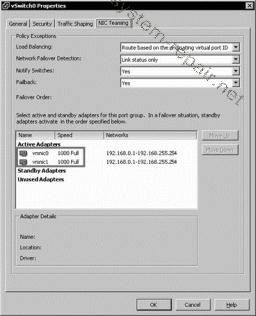
Ábra. 2.32. Beállítások képernyő vezérlő csoportok - NIC Teaming
Hálózati átkapcsolási Detection. Hogyan ESX (i) meghatározza a fizikai hálózati vezérlő nem működik? Két lehetőség van:
Q Link Status Csak - csak akkor, ha a kritérium jelenléte kapcsolatot jel. Ez a rendszer lehetővé teszi, hogy észleli a problémákat, mint a tény, hogy a vmnic, leválasztott hálózati kábel, feszültségmentes kapcsoló EGYÉNEKNEK ég.
Ez a megközelítés nem segít meghatározni a hálózati hiba esetén hibás port beállításait, például ezzel a rossz VLAN, és így tovább. N. Is,
ez nem segít, ha a hálózati hiba történt valahol a fizikai kapcsoló;
Q Beacon Tapintási - Ez a funkció csak akkor van szükség vKommutatora
Ábra. 2.33. Egy példa a hálózati konfiguráció,
amelyben van értelme használni a Beacon Tapintási
Ebben a példában keresztül küldött csomagokat vmnic5, nem fogja elérni az ügyfelek csatlakozik a „távoli” fizikai kapcsolók. Ha a definíció hálózati hibák segítségével «kapcsolat állapotát csak» - az ESX (i) nem képes ilyen nem működőképes hálózat. A beaconing is -, mert sugárzott csomagokat vmnic5 nem fogadható el vmnic3 és vmnic2.
De megjegyezzük, hogy ha a jeladó-csomagokat küldött vagy fogadott egy konfigurációs két vmnic a vKommutatore, lehetetlen meghatározni, hogy melyik közülük kell használni - valójában mind beacon-csomagok kialszik, és mindkét nem jönnek.
Ezután vKommutator kezd dolgozni „shotgun” mód, ami itt lehet fordítani a „shotgun” - kezd küldeni minden forgalmat a kapcsolat a két, azt mondják, néhány, de jön.
Természetesen egy ilyen helyzetet el kell kerülni. Meg tudod csinálni szerkezete a fizikai hálózat, a problémák akkor megoldható miatt feszítőfa. Általában, beaconing mechanizmus van elhelyezve, mint a végső átlagos
Széllökések - ha nem lenne hatással a hálózati beállítások is megfelelőek a fizikai oldalról elleni biztosítás tönkremenetelnél nyalábot. De hatékonyan, ha az ilyen hibák a hálózat kiesik révén ez a hálózat nyalábot, és akkor nem kell.
Végül a legérdekesebb beállítást.
Terheléselosztás. Ebben a legördülő menüben kiválaszthatja, hogy melyik algoritmust forgalom kiegyensúlyozását a virtuális gépek között csatornák egy külső virtuális switch hálózat, amelyhez csatlakoztatva vannak.
Használja explicit failover érdekében konfigurációs beállítás megadja, hogy nem használja a terhelés kiegyenlítésére. Használt első vmnic lista Active - lásd fölött Feladatátvevő rendelés leírás .. És a másik három beállítás - ez csak a választás, milyen elv egyensúlyt a terhelést. A lényege, hogy mi - van forgalom, és van néhány csatorna ki (vmnic #). Meg kell osztani a forgalmi csatornák között. Három beállítási lehetőségek különböznek forgalom hogyan oszlik majd meg:
Q útvonal alapján származó port ID - kiegyensúlyozó által port számát.
Q Route alapján ip hash - egyensúlyozó hash (checksum) IP.
Továbbá, ez a módszer nem igényel kiegyensúlyozó hangolt port csoportok (más néven link aggregáció, Éter-Channel, Ethernet törzs, port csatorna Multi-Link Iszap) egy fizikai kapcsoló, amely csatlakozik
Az ellenkező irányban - ha szeretné szabni az egyesülés kikötők közötti fizikai és a virtuális kapcsolót, akkor a beállítás, hogy a fizikai; és tedd a mérleg IP hash a kívánt port csoportok a virtuális -, és minden.
Az utolsó dolog: ha egy virtuális switch csatlakozik több fizikai (a rugalmasság miatt), ez nem minden fizikai kapcsolók fogja használni ezt a fajta terhelés kiegyenlítő ilyen konfigurációban.
ESX (i) nem konfigurálja automatikusan port használó csoportok Link Aggregation Control Protocol (LACP).
Link Aggregation (EtherChannel) a fizikai kapcsoló be kell állítani, ha a virtuális switch terheléselosztása IP;
Q Route alapuló fizikai NIC terhelés - ez a módszer a terhelés kiegyenlítése
Ez csak az elosztott kapcsoló, és csak a ESX (i) 4.1. Ennek lényege mechanizmus hasonlít a munkát egy első kiviteli kiegyensúlyozó - a Port ID. Ugyanakkor jelentős különbségek vannak. Először is, a döntést, amely révén pNIC másik olyan „session”, a választás történik a terheléstől függően a pNIC, hanem véletlenszerűen. Másodszor, a választás minden 30 másodpercben megismételjük (míg az összes többi lehetőség egyszer végre ny választás nem változik, amíg a VM ki van kapcsolva).
Ha nem illik, és Útvonal alapján ip hash. és útvonal alapján fizikai NIC
terhelést. használja a Route alapuló származó port azonosítót.
Hatékonyabb terheléskiegyenlítés ajánlott beállítani csak a csoport a kikötők, amelyre szükség van - annak érdekében, hogy minimálisra csökkentsék a felső formájában a terhelést a szerver CPU.
Az elosztott virtuális switch is, korrigálva az absztrakció csatornák külső hálózathoz, amelyhez a beállítás.
2.4.4. Cisco Discovery Protocol, CDP
CDP - protokoll a Cisco, amely lehetővé teszi, hogy felismerni és kap CIÓ információt a hálózati eszközöket. ESX (i) 4 támogatja ezt a protokollt.
A beállítások módosításához az CDP szabvány vKommutatorov, akkor szükség van a parancssorban. csapat
esxcfg-vswitch -b
CDP mutatja az aktuális beállítást vKommutatora
esxcfg-vswitch -B
CDP segít megváltoztatni a beállítást vKommutatora
Q Down - CDP nem használják;
Q Figyelj - ESX fogadja és információkat jelenít meg a Cisco switch, amelyhez csatlakozik. A kapcsolók vKommutatorah információkat nem;
Q Hirdet - ESX információkat küld vKommutatorah ki, de nem fogadja el, és nem jelenik információt a fizikai kapcsolók;
Q Mind - ESX és felismeri a csatlakoztatott fizikai kapcsolók, és elküldi őket információ a virtuális kapcsolót.
a vSwitch (ábra. 2,34).
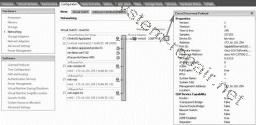
Az elosztott kapcsoló ezt a beállítást elvégezni a GUI.